IT 전문가라면 ChatGPT가 Google 및 Bing 검색을 위한 훌륭한 도구라는 것을 알고 계실 것입니다. 하지만 다른 웹사이트에서 특정 용어를 검색하는 데에도 사용할 수 있다는 사실을 알고 계셨나요? 방법은 다음과 같습니다. 먼저 ChatGPT 웹사이트로 이동하여 계정에 가입합니다. 완료하면 로그인하여 서비스를 사용할 수 있습니다. 그런 다음 검색 표시줄로 이동하여 찾고 있는 용어를 입력합니다. 예를 들어 특정 제품에 대한 정보를 찾고 있다면 'Google 검색 및 Bing 검색에서 ChatGPT를 사용하는 방법'을 입력할 수 있습니다. 이렇게 하면 쿼리와 관련된 결과 목록을 볼 수 있습니다. 그런 다음 관심 있는 항목을 클릭하고 자세한 내용을 읽을 수 있습니다. 마지막으로 나중에 액세스할 수 있도록 검색 결과를 저장하려면 책갈피를 만들 수 있습니다. 이렇게 하려면 '북마크' 버튼을 클릭하고 북마크 이름을 지정하면 됩니다. ChatGPT를 사용하는 것이 전부입니다! 이 도구를 사용하면 필요한 정보를 빠르고 쉽게 찾을 수 있습니다.
ChatGPT는 출시 이후 뉴스를 만들고 있습니다. 매시간 새로운 사용자가 추가되어 사용자가 많은 가동 중지 시간을 겪고 있습니다. Microsoft는 ChatGPT를 사용하여 Bing 검색을 보다 효율적으로 만들기 위해 ChatGPT 뒤에 있는 회사인 OpenAI에 투자했습니다. 많은 개발자들이 제품에 ChatGPT를 구현하고 있으며 새로운 AI 혁명에 동참하고 있습니다. 이 가이드에서는 Google 검색 및 bing 검색에서 ChatGPT를 사용하는 방법 .

Google 검색 및 Bing 검색에서 ChatGPT를 사용하는 방법
별도의 탭에서 매번 ChatGPT를 열고 무언가를 찾는 것은 그 자체로 작업입니다. 이제 Google 및 Bing 검색 엔진에서 ChatGPT를 사용할 수 있습니다. 이 확장 프로그램은 Chrome, Edge 또는 모든 Chromium 기반 브라우저에 설치할 수 있습니다. 웹 검색과 함께 ChatGPT를 사용하려면 아래 단계를 따르십시오.
- Chrome 웹 스토어 열기
- 찾다 Google용 ChatGPT
- 누르다 크롬에 추가 단추
- 확장 프로그램을 추가하려면 초대를 수락하세요.
- Google 또는 Bing에서 무언가 찾기
- OpenAI 자격 증명을 사용하여 로그인
프로세스에 대해 자세히 알아보고 검색 엔진에서 ChatGPT를 사용해 봅시다.
열려 있는 크롬 웹 스토어 Chrome에서 찾아 Google용 ChatGPT . 검색 결과에 확장자가 표시됩니다. 여기를 클릭하세요. 그런 다음 크롬에 추가 단추.
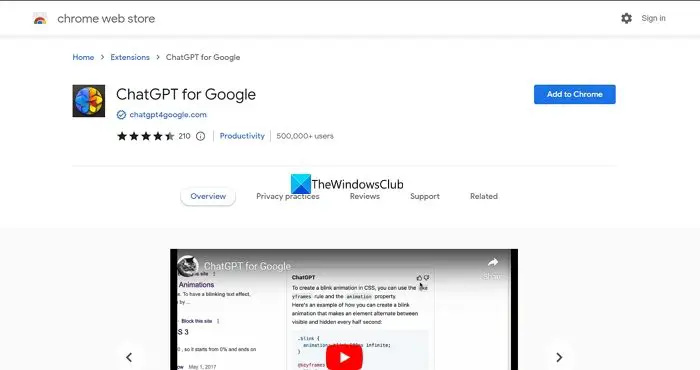
누르다 확장 프로그램 추가 설치 프롬프트에서. 브라우저에 ChatGPT for Google이 설치되고 설정 페이지가 열립니다. 다음과 같은 옵션이 표시됩니다.
- 트리거 모드: 트리거 모드 옵션을 사용하면 ChatGPT 확장 프로그램에 검색 또는 쿼리에 응답할 시기를 알릴 수 있습니다. 기본값은 기본값으로 설정됩니다. 검색에서 물음표를 사용할 때 ChatGPT 응답만 보려면 '물음표'로 변경하거나 '수동'을 선택하여 검색에서 수동으로 ChatGPT를 사용할 수 있습니다.
- 주제: 검색 결과 페이지에서 ChatGPT 탭이 이렇게 표시됩니다. 기본값은 자동으로 설정됩니다. Light, Dark로 변경하거나 그대로 둘 수 있습니다.
- 언어: ChatGPT 응답을 보고 싶은 언어를 선택할 수 있습니다. 사용 가능한 언어 옵션은 영어, 중국어, 스페인어, 프랑스어, 한국어, 일본어, 독일어 및 포르투갈어입니다. 드롭다운 버튼을 사용하여 언어를 선택할 수 있습니다.
- 여러 가지 잡다한: ChatGPT 검색 결과를 자동으로 삭제하려면 기타 섹션에서 버튼을 토글하여 삭제할 수 있습니다. 기본적으로 비활성화되어 있습니다.
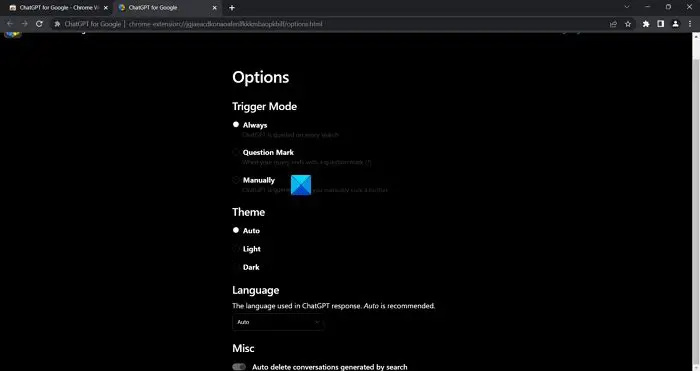
이제 Google 또는 Bing에서 무언가를 검색합니다. 링크로 로그인하라는 작은 ChatGPT 탭이 표시됩니다. 링크를 클릭하십시오.
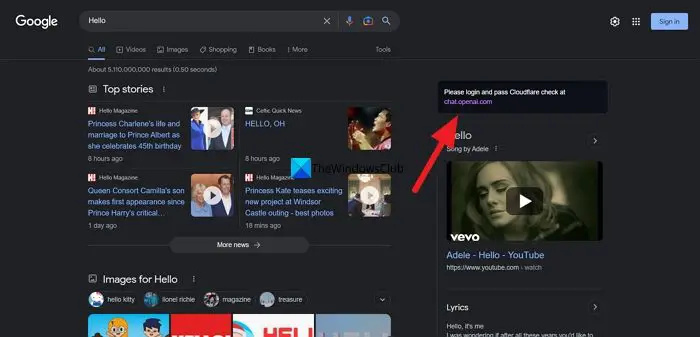
로그인을 위해 OpenAI 웹사이트로 이동합니다. ChatGPT 계정이 없으면 지금 계정을 만들어야 합니다.
OpenAI 계정을 사용하여 성공적으로 로그인하면 검색을 위한 ChatGPT가 자동으로 작동하기 시작합니다. 무엇을 찾고 있든 확장 프로그램을 설치할 때 선택한 옵션에 따라 ChatGPT 탭에 답변이 표시됩니다.
읽다: ChatGPT 오류 코드 1020, 524, 404, 403 수정
확장 프로그램은 Google, Bing 및 DuckDuckGo뿐만 아니라 선택한 다른 검색 엔진에서도 작동합니다.
다운로드 Google용 ChatGPT 여기에서 크롬 웹 스토어 .
ChatGPT는 어떻게 사용하나요?
ChatGPT를 사용하려면 , 브라우저에서 OpenAI 웹사이트로 이동하여 즐겨찾기 탭에서 ChatGPT를 클릭해야 합니다. 그러면 로그인 또는 가입 옵션이 표시됩니다. 이미 OpenAI 계정이 있는 경우 이를 사용하여 로그인할 수 있습니다. 초보자인 경우 가입을 클릭하고 이메일 ID 또는 Google 또는 Microsoft 계정을 사용하여 프로세스를 완료합니다. 로그인에 성공하면 ChatGPT를 사용할 수 있습니다.
ChatGPT는 어디에 사용되나요?
ChatGPT는 다양한 용도로 사용할 수 있습니다. 다섯 살짜리와 같은 복잡한 주제를 평이한 언어로 설명하는 데 사용할 수 있습니다. 쿼리를 입력하기만 하면 쿼리와 관련된 텍스트 출력이 표시됩니다. ChatGPT를 사용하여 질문에 대한 답을 쓰고, 학생이라면 숙제를 하고, 아이디어를 내고, 기사나 에세이를 쓰고, 복잡한 것을 파악하고, 이야기와 농담을 쓰고, 코드를 작성하는 등의 작업을 할 수 있습니다.
관련 자료: 이제 ChatGPT가 로드됩니다. 돌아다니는 방법?
안티 해커 소프트웨어 무료 다운로드









![Photoshop을 저장하는 데 시간이 오래 걸림 [Fix]](https://prankmike.com/img/photoshop/80/photoshop-is-taking-forever-to-save-fix-1.png)





